Рано или поздно каждый пользователь задаётся вопросом, как сделать презентацию на компьютере . В сегодняшней статье мы рассмотрим доступные программы, а также руководство к работе в одной из них. Сегодня есть несколько простых вариантов, помимо привычной всем Microsoft PowerPoint, но получив навыки работы с презентацией в ней, пользователь легко освоит и все остальные.
Выбор программы
Итак, какие программы имеются в свободном доступе на сегодняшний день.
- Microsoft PowerPoint — неизменная классика. Если на вашем ПК или ноутбуке установлен Microsoft Office (например, вы пользуетесь текстовым процессором Word), то обязательно имеется и эта программа. Достаточно найти её и открыть или просто инициировать создание презентации щелчком правой кнопки мыши по пустому пространству рабочего стола.
- PowerPoint Online — упрощённый и бесплатный сервис на основе представленной выше программы. Воспользоваться им можно в случае, если нужной утилиты на ПК нет. Найти сервис можно в облаке OneDrive.
- LibreOffice Impress — альтернативный набор офисных программ. Более простой, чем Microsoft, но не менее эффективный. Принцип создания и редактирования презентаций аналогичен предыдущим вариантам.
- Google Презентации — онлайн-сервис для создания нужных файлов на основе Гугл Диска. Совместима с первой программой, поэтому позволяет не только создавать с нуля, но и загружать готовые презентации с последующим сохранением и конвертацией в подходящий для редактирования формат.
Это далеко не полный список доступных программ. Есть более профессиональные и сложные для простого пользователя варианты. Их мы в текущей статье рассматривать не станем, так как простой презентации в программе PowerPoint чаще всего достаточно.
Как создать презентацию в опен офисе
Как сделать презентацию на компьютере , пошаговая инструкция
Как уже было упомянуто выше, если пользователь освоит простую программу PowerPoint, то с остальными конструкторами проблем у него не возникнет. В связи с чем инструкция по созданию будет описана именно для этой утилиты.
Создание презентации

Для того чтобы создать новую презентацию достаточно запустить программу из меню «Пуск». Или просто щёлкнуть правой кнопкой мыши на свободном поле рабочего стола и нажать «Создать», а затем выбрать «Презентацию Microsoft PowerPoint» и открыть полученный файл.
В результате откроется окно программы с первым слайдом пустой пока презентации. Нажимаем на поле конструктора, в котором расположен слайд и приступаем к оформлению презентации.
Оформление слайда
Слайд можно оформить самостоятельно или воспользоваться уже готовым шаблоном. Второй вариант позволяет сократить немало времени на оформлении, но если в результате нужен нестандартный продукт, то стоит им воспользоваться.
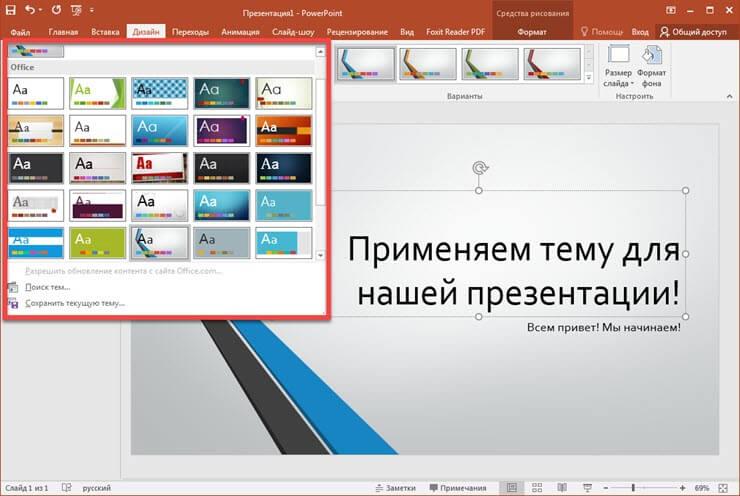
НЕЙРОСЕТИ ДЕЛАЮТ ПРЕЗЕНТАЦИИ #shorts #powerpoint #презентация #дизайн
- Для создания слайдов с шаблонным оформлением откройте вкладку «Дизайн» и в разделе «Темы» выберите подходящую. Программа предлагает 26 предустановленных вариантов и возможность поиска других тем на ПК (их предварительно нужно найти в сети и скачать).
- После выбора темы в правой части окна можно изменить расцветку предложенного варианта, шрифты, стили фона и эффекты отображения.
- Нажмите на кнопку «Формат фона» и вам откроется более детальная панель настройки параметров. В нём можно настроить тип заливки, изменить параметры градиента и даже выбрать узорную заливку.
Нажатие кнопки «Применить ко всем» автоматически распространяет настройки на все остальные слайды презентации, это позволяет выдержать единый стиль на всем её протяжении. Если не отдавать такую команду, то настройки будут отображаться только на слайде, над которым проводилась работа. В случае если что-то пошло не так и результат не оправдал ожидания можно нажать «Восстановить фон» и все вернётся в начальное положение.
Работа с текстом

Чтобы добавить индивидуальности готовой презентации стоит поработать со шрифтами, так как стандартное предложение не радует своей изысканностью. Разберёмся как сделать презентацию на компьютере с оригинальным шрифтом и настройками отображения текста.
Для оформления заголовка и подзаголовка титульного слайда просто нажмите на нужные блоки и введите требующийся текст. Сменить текущий стиль и особенности начертания символов можно в главной вкладке. Чтобы добиться большей индивидуальности используйте вкладку «Формат». Там можно выполнить более детальные и точные настройки шрифта. Важно перед началом работы выделить нужную часть текста.
Изображения на слайдах

Презентация без изображений на слайдах выглядит уныло и не убедительно. Добавить картинку, фотографию, график или диаграмму можно через вкладку «Вставка». Программа предлагает не только установить картинку из ПК, но и найти и скачать изображение из интернета. Также можно добавить объект SmartArt, позволяющий более наглядно представить важную информацию.
Для изображения также можно использовать редактор во вкладке «Формат». Это позволит настроить эффект отображения, яркость, настроить цветокоррекцию и другие тонкости. Для более полного понимания перейдите на вкладку и поэкспериментируйте. Не переживайте, что может что-то не получиться, и вы испортите наработку, всегда можно отменить последние действия стрелочкой «назад» в верхней панели программы.
Оформление перехода

Как сделать презентацию на компьютере с приятными переходами, а не простой сменой слайдов знают не многие. А это одна из важных деталей готового продукта. Всегда приятнее смотреть на плавно сменяющие друг друга слайды с настроенным эффектом перехода.
Для осуществления этой настройки имеется специальная вкладка «Переходы». Пользователь может выбрать как простые, так и более эффектные приёмы смены слайдов. Кнопка «Параметры эффектов» поможет придать ещё больше индивидуальности. Переход можно сопроводить звуковым эффектом. Также можно перелистывать слайды самостоятельно, а можно автоматизировать процесс.
Все настройки выполняются в текущей вкладке.
Использование звукового сопровождения
На данном этапе презентация уже практически готова. Сейчас полученный продукт отлично подойдёт для предоставления информации в момент доклада в офисе. Смена слайда и речь докладчика дополняют друг друга. Но если требуется создать презентацию, сопровождающуюся звуком, то требуется ещё немного поработать.

В разделе «Вставка» выберите вкладку «Мультимедиа» она позволяет вставить в презентацию не только звук, но и видеофайлы. Причём использовать можно не только загруженные на ПК файлы, но и из интернета.
Теперь вопросов как сделать презентацию на компьютере не должно остаться. Все основные моменты подробно рассмотрены в инструкции. Не бойтесь экспериментировать, помните, что любое действие всегда можно отменить и откатиться к предыдущей версии.
Инструкция написана на основе Microsoft PowerPoint, но принципы создания и редактирования презентации сохранены и в остальных программах. Какими программами предпочитаете пользоваться вы? Что для вас более приемлемо, использование установленной программы или онлайн-сервиса? Как оформляете слайды, шаблонами или создаёте собственный дизайн?
Источник: strana-it.ru
В какой программе делают презентации на компьютере? Список лучших программ

PC
Автор Admin На чтение 7 мин. Опубликовано 06.06.2020
Если вам когда-либо приходилось представлять продукт, проводить вебинар или учавствувать в каких-либо публичных выступлениях, скорее всего, вы делали слайд-шоу. Прежде чем вы пойдете в PowerPoint и начнете возиться с диаграммами и прочими неудобными элементами, я поспешу вас обрадовать, что программы для презентаций прошли долгий путь и в наше времья существует несколько отличных вариантов на замену паверпоинта.
Благодаря новейшим приложениям, делать презентаци стало проще, чем когда-либо. Форматировать слайды и создавать профессиональное слайд-шоу, не акцентируясь при этом на одном шаблоне. Даже альтернативы PowerPoint, такие как Keynote, имеют обновленные ключевые функции, которые упрощают совместную работу и позволяют быстро создавать презентации, оставив ваше время для вас на подготовку к реальной презентации. Новейший набор инструментов в онлайн-презентациях также выходит за рамки классического слайд-шоу, предлагая новые функции для привлечения внимания аудитории.
Лучшие программы и онлайн-сервисы для создания презентаций
Хотите повысить эффективность обучения и дополнить урок презентацией? Для этого потребуется специальный онлайн или десктопный редактор. Мы рассмотрим ТОП-10 приложений для создания презентаций на ПК. С обзором лучших 50 программ и веб-платформ можно ознакомиться по ссылке https://great-presentation.ru
ФотоШОУ PRO
Используется при оформлении мультимедийных видеопрезентаций на любые темы: литература, история, физика и т.д. В ФотоШОУ PRO можно воспользоваться готовыми шаблонами из каталога или оформить проект с нуля. На слайдах есть возможность разместить картинки, видеоролики, стикеры, надписи, карты путешествий, фигуры и многое другое. Объекты можно анимировать самостоятельно с помощью ключевых кадров. Презентацию вы сможете дополнять фоновой мелодией и озвучкой.
Главными плюсами программы являются удобный интерфейс на русском и поддержка продвинутых опций (слои, маски, «оживление» фото). Благодаря этому редактор подходит как новичкам, так и профессионалам.
Из недостатков можно отметить то, что скачать программу для презентаций можно только на пробный период.
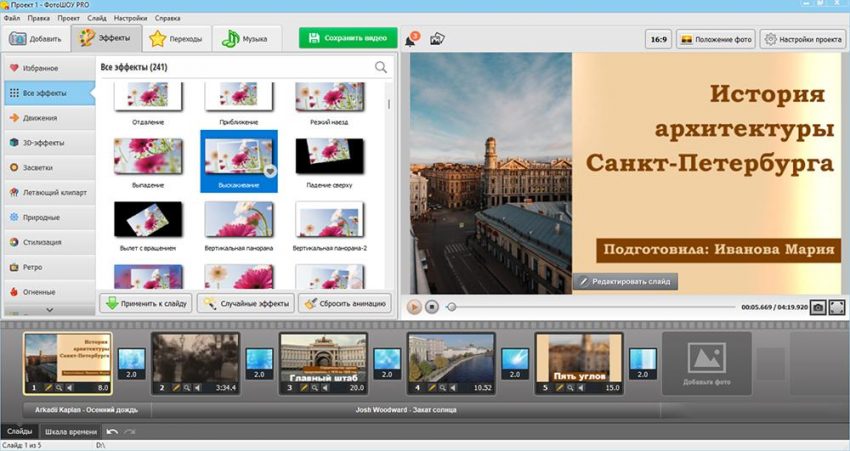
Чтобы ознакомиться с другими особенностями ФотоШОУ PRO, перейдите по ссылке. На странице вы найдете описание редактора, небольшие инструкции по работе в ПО и технические характеристики.
LibreOffice
Предназначена для разработки презентаций с текстом, картинками, 2D- и 3D-стикерами и плавными переходами. Предоставляет коллекцию минималистичных заготовок, которые можно адаптировать под себя.
Преимущество программы в том, что она распространяется совершенно бесплатно. Вам не потребуется проходить регистрацию или оплачивать подписки. Она доступна для устройств с Windows, MacOS, Linux.

Недостатком LibreOffice Impress является то, что для доступа к редактору презентаций потребуется скачать весь офисный пакет ПО. Также софт предлагает ограниченный набор анимаций и шаблонов.
KeyNote
Простой редактор презентаций для MacOS. Предлагает более 30 шаблонов для учебных и бизнес-целей. У макетов можно менять фон, расположение элементов, добавлять картинки и видео.
Одним из преимуществ программы является коллекция фигур и диаграмм от дизайнеров Apple, стоковых фотографий и музыкальных композиций. Также ПО доступно бесплатно и автоматически установлено на большинство устройств с MacOS и iOS.

Главный недостаток KeyNote — отсутствие поддержки Windows. Также иногда возникают сбои при экспорте результата в PPT или PPTX (нарушаются параметры форматирования).
VideoScribe
Программа для презентаций на Виндовс и MacOS позволит сделать скрайбинг-проект и анимированные ролики из рисунков, фотографий, фигур, надписей. Является хорошим вариантом для оформления проектов для начальных классов, уроков по дизайну, рисованию или истории искусства.
Плюсы Videoscribe: обширная коллекция встроенных шаблонов и библиотека из 8 тысяч изображений и стикеров. Также есть встроенный каталог музыки.
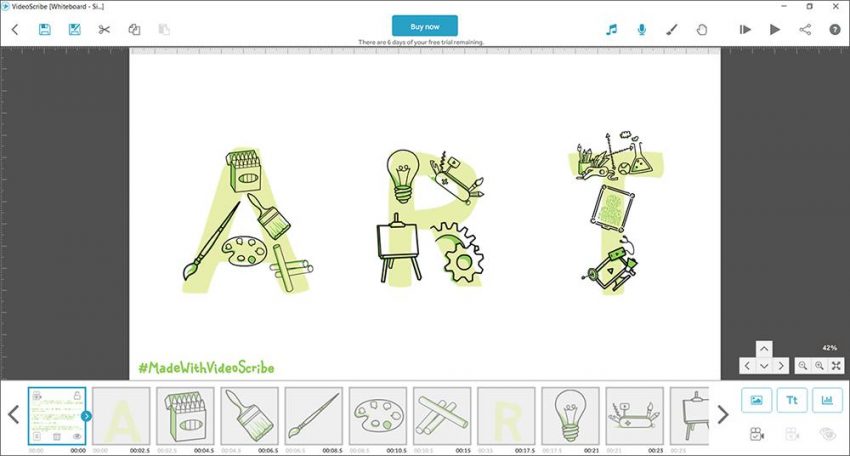
Главным недостатком ПО является высокая стоимость платной версии и ограниченный функционал у пробного пакета (требуется постоянный доступ к сети, нельзя экспортировать в HD). Также без подписки добавляется водяной знак.
Hippani Animator
Позволит сделать интерактивные анимированные презентации. В нем можно добавлять на слайды рисунки (сделанные в софте), фигуры, видеоклипы с ПК, кликабельные кнопки с переходом на другую страницу или сайт.
Преимуществами Hippani Animator является возможность добавить в проект любые объекты и анимировать их, а затем экспортировать итог в популярных форматах (HTML, MP4, MOV).
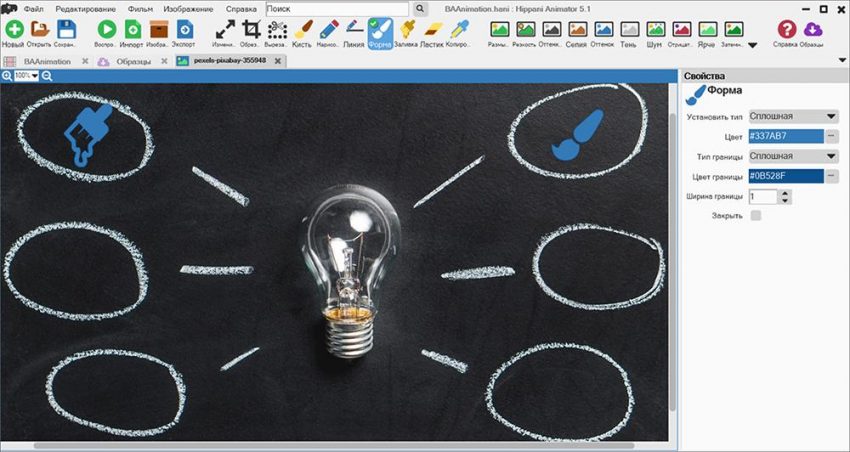
Из минусов можно отметить то, что в интерфейсе ПО сложно разобраться. Также последнее обновление приложения вышло в 2017 году, поэтому нет официальной поддержки Windows 11.
Prezi
Онлайн-редактор презентаций подходит для разработки интерактивных файлов. В Prezi можно сделать главный слайд с кликабельными элементами (фото, кнопки, текст), нажатие на которые перенаправит на другие страницы в работе.
Из преимуществ сайта можно отметить большой каталог заготовок для разных целей. Также есть возможность внедрять в презентацию любые типы мультимедиа: видеоклипы, фото, аудио и т.д.
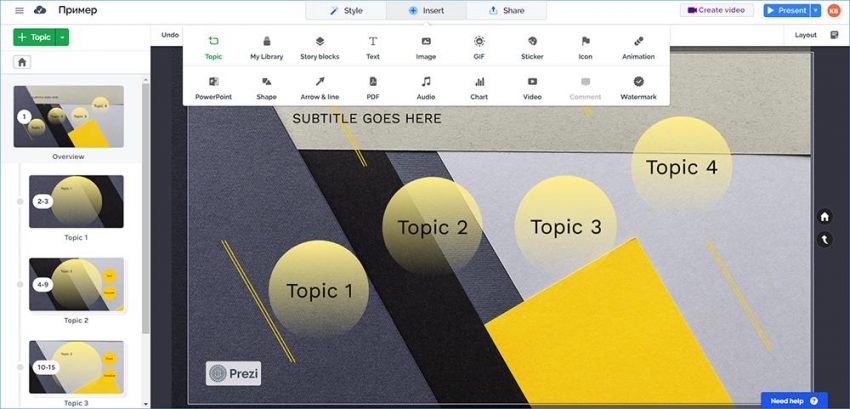
Недостатком Prezi является ограниченный функционал бесплатной версии. Для показа итога потребуется постоянный доступ к сети, а на слайде будет отображаться логотип площадки.
Zoho Show
Оптимальное решение для новичков. Позволит быстро оформить проект с помощью готового шаблона, заменить текстовые данные и картинки. Есть совместный режим работы для редактирования документа вместе с другими пользователями.
Плюсы Zoho Show: возможность изменить цветовую тему заготовки, дополнить ее иллюстрациями, стикерами и фото из встроенной коллекции.

Главным недостатком является то, что для оформления и редактирования файлов потребуется зарегистрироваться на сайте.
Google Slides
Бесплатная программа для презентаций доступна в любом браузере. Можно использовать для совместной работы с другими пользователями, например при проведении совместного урока с несколькими преподавателями.
Плюсы Google Slides: сервис доступен бесплатно без ограничений в онлайн и офлайн режимах, а также предлагает каталог шрифтов, макетов и анимаций. Итог можно скачать на ПК в формате PPT или PDF и транслировать на проектор с флешки.

Из недостатков можно отметить необходимость регистрации на сайте Google. Также площадка предлагает мало заготовок (только 22).
SlideDog
Предназначена для пользователей, которым нужно просто объединить изображения, видео и файлы PPT в один проект. Вы сможете добавить любое количество документов, настроить их последовательность, а затем демонстрировать слайды с плавными переходами.
Преимуществом SlideDog является возможность транслировать данные в прямом эфире на веб-платформы. Вы также сможете подключить чат в режиме реального времени.
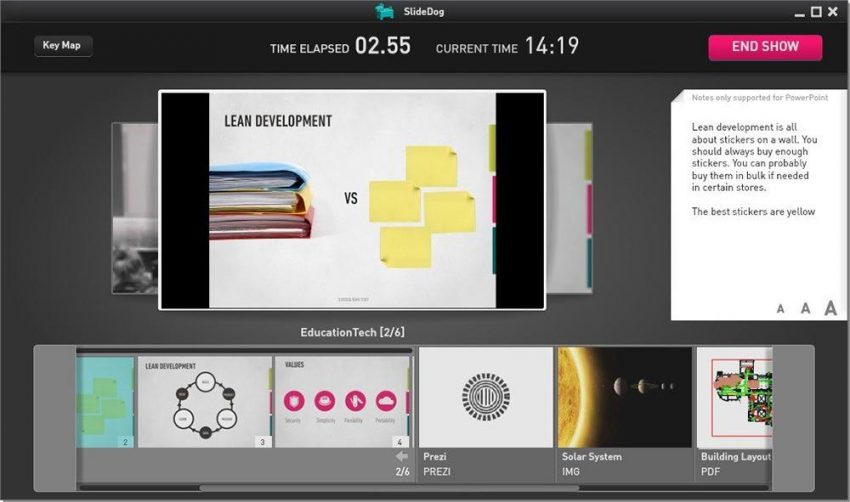
Главный минус софта — невозможность оформить проект с нуля. Также в бесплатном тарифе поверх слайдов накладывается водяной знак.
Piktochart
Веб-платформа предназначена для оформления проектов с инфографикой. Можно использовать на уроках биологии, математики, истории и других предметах, где нужно показывать статистические данные или важные даты.
Главный плюс — наличие бесплатной версии, которую можно использовать неограниченный период времени. Также есть коллекция дизайнов для стильных инфографик и презентаций.
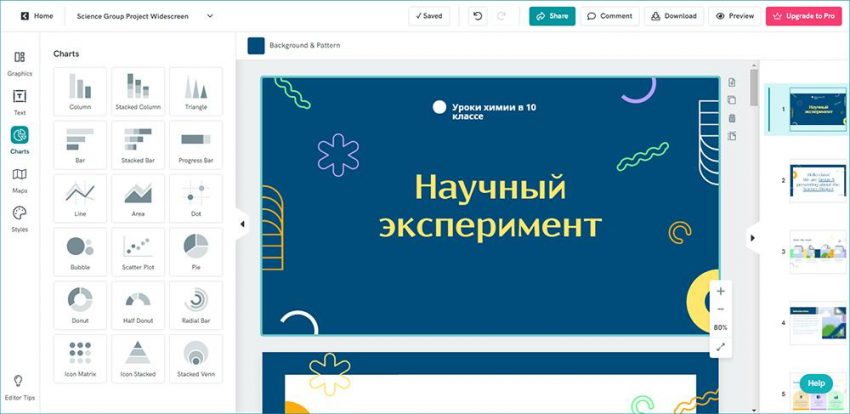
Недостатки Piktochart: отсутствие перевода с английского и ограничения базового пакета (часть шаблонов и графических элементов недоступна).
В этой статье мы рассказали, где сделать презентацию на компьютере. Выбор зависит от типа проекта:
- Сделать мультимедийную работу с 3D-эффектами и аудио можно в ФотоШОУ PRO. Программа позволяет редактировать слои на слайде, анимировать их и дополнять голосовыми комментариями по теме урока. Редактор подходит для новичков благодаря продуманному интерфейсу на русском и каталогу готовых шаблонов.
- Для создания стандартных образовательных презентаций с картинками, текстом и плавными переходами подходит бесплатное ПО LibreOffice. На MacOS также можно воспользоваться KeyNote.
- Анимированные мультики и скрайб-презентации можно выполнить в VideoScribe и Hippani Animator.
- Если вы не хотите устанавливать ПО на компьютер, то обратите внимание на онлайн-сервисы. Платформа Prezi предназначена для оформления интерактивных работ, Google Slides — для стандартных презентаций, а Piktochart — для создания проектов с инфографикой.
Выберите подходящий для себя вариант и воспользуйтесь им прямо сейчас.
Источник: junior3d.ru